一、打开界面
首先确保你的gnuradio环境已经搭建完成,如果还没有的话,请参考我的另一篇博客,其中对gnuradio的安装进行了详解。
直接在终端输入gnuradio-companion即可打开
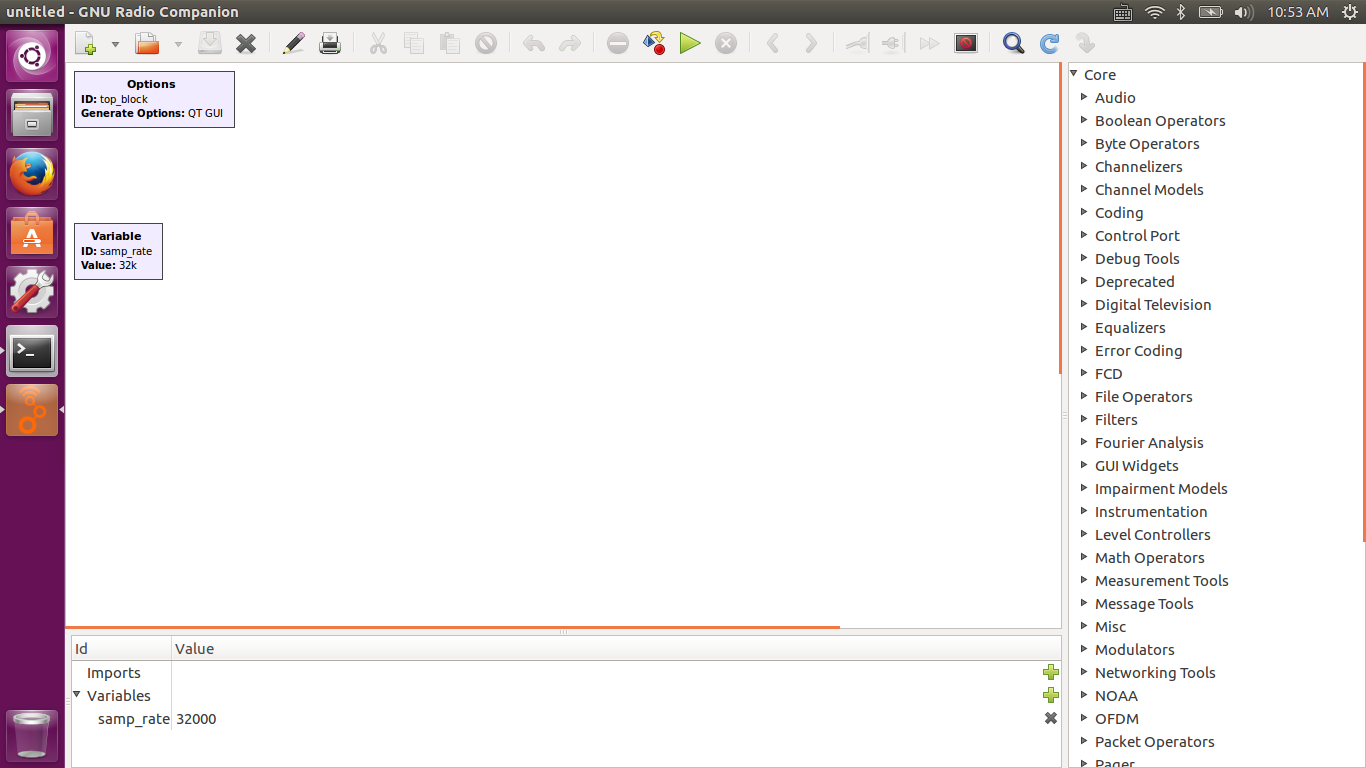
可以看到界面非常简洁,上面是菜单,下面是状态,右边的部分是一些已经可以直接调用的模块。
二、基本操作
我们直接以一个最简单的示波器显示信号发生器的例子来入门即可。
首先我们的界面上有已经有两个模块,一个是表示当前工程的信息,一个是变量(采样速率)。
我们可以先把我们的工程改名为first,直接双击顶层模块
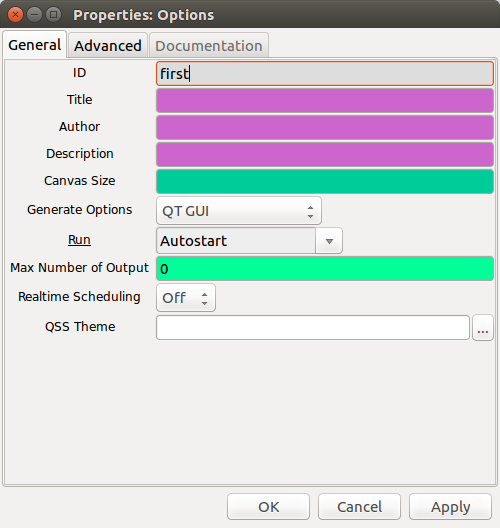
采样速率用同样的方法可以修改,也可以先不管。
然后我们从右侧模块中拖入一个信号发生器
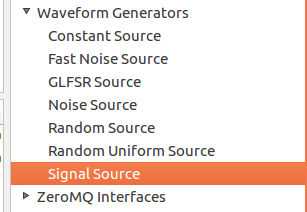
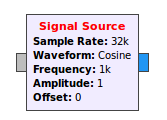
然后接着拖入一个能够显示波形的通用的工具
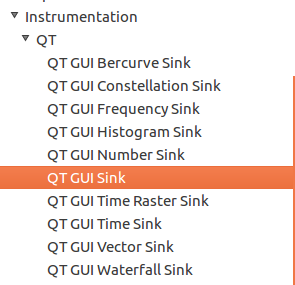
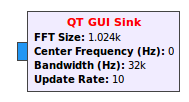
执行完之后放置如下图即可
三、模块连接与保存
用鼠标分别点击一下信号发生器和示波器的蓝色小方块就可以将两个模块连接起来了。
然后我们现在可以保存一下工程,
然后生成一下流图,最后点执行就即可。
保存后的文件如图
其中“.grc”可以直接双击就能打开对应的工程,“.py”则是生成的流图的python代码,表示了模块的连接,实际运行时,只需要在终端中运行“.py”的脚本就可以运行而不打开gnuradio-companion的界面。
四、效果
执行之后我们可以看到频域波形如下
还可以单击选项卡切换一下看时域波形
关闭gunradio-companion直接在终端中运行我们的”first.py”文件可以直接看到波形哟,可以试试。








 本文介绍了如何使用GnuRadio Companion创建一个简单的示波器显示信号发生器项目,包括界面介绍、基本操作、模块连接及保存方法,并展示了最终的波形效果。
本文介绍了如何使用GnuRadio Companion创建一个简单的示波器显示信号发生器项目,包括界面介绍、基本操作、模块连接及保存方法,并展示了最终的波形效果。
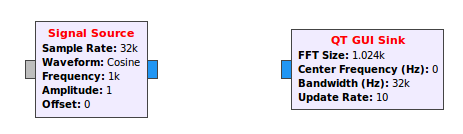
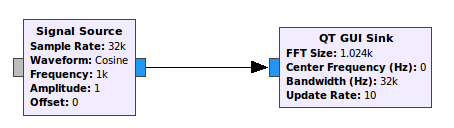


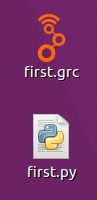
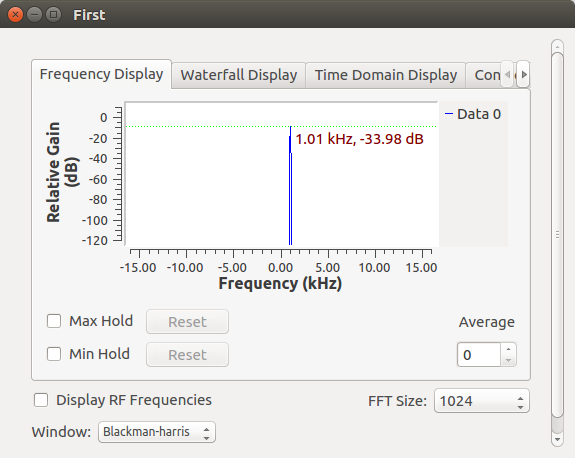
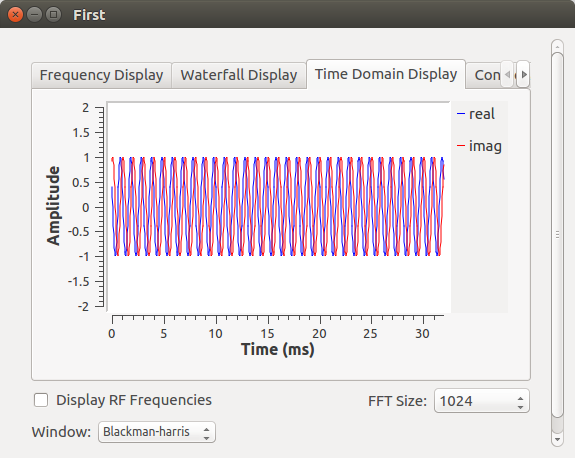
















 2404
2404

 被折叠的 条评论
为什么被折叠?
被折叠的 条评论
为什么被折叠?








